Entre os poderosos recursos fornecidos pelo Iperius temos também Download por FTP .
Esse recurso tem usos muitos interessantes, a partir da possibilidade de copiar sites inteiros localmente (backup de site), backup e transferência automática de bancos de dados remotos. Ele também pode ser usado para periodicamente e automaticamente copiar qualquer tipo de arquivo ou pasta acessível através de um servidor FTP. O Iperius também suporta os FTPS (FTP sobre SSL) e SFTP (SSH) protocolos para garantir o máximo de segurança na transmissão de dados.
Este tutorial mostra como copiar alguns arquivos e pastas específicos de um servidor FTP (o mesmo procedimento se aplica para copiar um site inteiro).
Primeiro de tudo é preciso criar uma tarefa de backup, em seguida adicione o item especial que permite configurar uma cópia por FTP (como mostrado na imagem abaixo).
Existem várias definições para serem configuradas mas antes de tudo, é preciso criar uma conta de FTP para conectar-se ao servidor remoto. Clique no botão como no destaque da imagem abaixo e adicione uma nova conta especificando o endereço do servidor, nome de usuário e senha (e se desejar marque as opções para utilizar os protocolos de segurança, FTPS ou SFTP).Uma vez a conta foi criada, selecione-a na lista.
Agora escolha a pasta local onde os arquivos serão copiados. Logo abaixo do caminho da pasta verá uma outra opção que permite copiar automaticamente para a pasta destino da tarefa(painel “Destinos” ). Por exemplo imediatamente após a conclusão da transferência o Iperius pode enviar a pasta onde os arquivos foram copiados o para NAS ou dispositivos de fita.
A próxima opção é o tipo de backup. Isso permite que personalizar altamente a política de retenção de backup e para acelerar o backup. Na verdade, o Iperius pode fazer backups incrementais: o primeiro processo de backup irá copiar todos os arquivos enquanto que nos próximos serão copiados somente arquivos ou alterados.
Finalmente é preciso adicionar os arquivos remotos e pastas que deseja copiar. Pode-se adicionar quantos itens que desejar. Para adicionar uma pasta clique no botão como indicado na imagem abaixo e em seguida, usando o cliente FTP, vá para a pasta que você deseja transferir e clique no botão “Selecionar”.
Repita os mesmos passos para adicionar arquivos individuais, mas a fim de selecioná-los, basta fazer clique duplo sobre eles.
Para cada pasta que adicionou à lista poderá várias opções e filtros (permitindo excluir ou incluir pastas ou arquivos específicos, dependendo de seus caminhos, tamanho ou extensão).
Na mesma janela podemos ver algumas outras opções: a possibilidade de definir a data e hora de arquivos remotos e a limitação de largura de banda (que é uma opção muito útil se não quiser o processo de cópia consumindo toda a sua largura de banda de internet, retardando atividades on-line durante o horário de trabalho).
Uma vez concluída a configuração clique no botão “OK” para salvá-lo e prosseguir nas opções de backup e agendamento. Finalmente, dê um nome para a tarefa de backup e salve-o.
É possível executar imediatamente a tarefa de backup simplesmente clicando com o botão direito sobre ele. Se foi definido um agendamento, a tarefa de cópia será executada automaticamente nos dias e horários previamente definidos.
Graças aos poderosos recursos de FTP cópia do Iperius é possível proteger todos os seus sites e dados online e recuperá-los localmente de forma totalmente automatizada.Permite criar estratégias sólidas para transferir dados de forma assíncrona entre os vários locais da sua empresa.
Os recursos de cópia por FTP existentes no Iperius estão em todas as edições comerciais iniciando na Desktop por apenas 29 €.
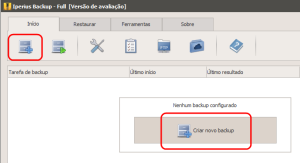
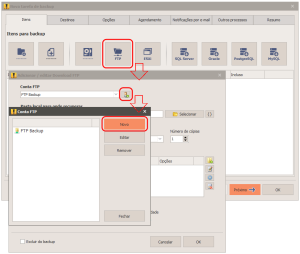
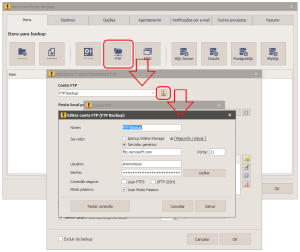


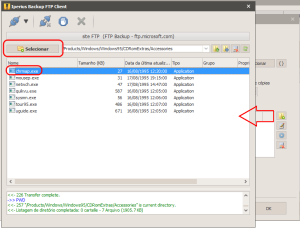
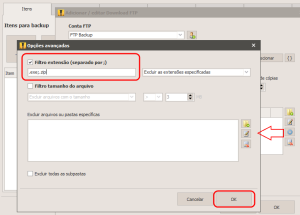
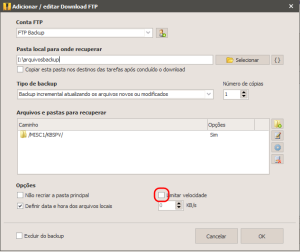















Comments are closed.